Brukerhåndbok. UPS Billing Center
|
|
|
- Anne Christensen
- 8 år siden
- Visninger:
Transkript
1 Brukerhåndbok UPS Billing Center 2015 United Parcel Service of America, Inc. UPS, merkenavnet UPS og den brune fargen er varemerker for United Parcel Service of America, Inc. Med enerett. no_no
2 Innholdsfortegnelse UPS Billing Center Få tilgang til UPS Billing Center....1 Registrering....3 UPS Billing Center er en sikker nettbasert fakturavisning og betalingsapplikasjon som gir deg mulighet til å registrere deg for å se UPS-fakturaene dine i flere formater (på nett, PDF, CSV og XML), opprette en tvist om betalinger, lage rapporter og betale på nett. Oversikt....5 Faktura....6 Betaling Rapportering Administrasjon/Profil Support i
3 Få tilgang til UPS Billing Center Gå til hjemmesiden ups.com. Velg fanen Min UPS øverst på siden. Nedtrekksmenyen vil vises. Velg Fakturering fra nedtrekksmenyen. Du kan også skrive inn ups.com/billing i adressefeltet på nettleseren din. 1
4 Få tilgang til UPS Billing Center (fortsettelse) For å registrere deg, velger du linken Registrer deg i UPS Billing Center. Dersom du har registrert deg tidligere i UPS Billing Center, velger du Tilgang. Dersom du ikke er logget inn på Min UPS, må du logge inn. Dersom du ikke har en Min UPS-ID, velger du Registrer deg nå for å opprette en ID og et passord. Denne innloggingen gir deg tilgang til applikasjoner på ups.com, inkludert UPS Billing Center. 2
5 Registrering Fakturaverifisering for konto Du må fullføre en fakturaverifisering for kontoen (AIA) for å bekrefte at du har tilgang til fakturainformasjon for hver konto som registreres i UPS Billing Center. Du må også oppgi følgende informasjon fra én av dine tre siste fakturaer som har blitt opprettet i løpet av de siste 45 dagene for å verifisere UPS-kontoen din. Fakturanummer Beløp som forfaller denne perioden Fakturadato Kontroll-ID Merk: For å kunne registrere en plan så må AIAinformasjon fra en sammendragsfaktura oppgis. 3
6 Registrering (fortsettelse) Fakturaverifisering for konto (fortsettelse.) Du vil bli informert når kontoregistreringen din i UPS Billing Center er vellykket. Betalingsinformasjon kan legges til når registreringen er fullført. Du kan legge til flere kontoer via fanen Administrasjon etter at du har logget inn i UPS Billing Center. Når du velger knappen Fortsett, vises siden Oversikt i UPS Billing Center. 4
7 Oversikt Fanene befinner seg på øverst på alle sidene i UPS Billing Center. Disse fanene kan velges for å bruke forskjellige funksjoner og funksjonalitet. Du kan se og/eller velge følgende nøkkelelementer på siden Oversikt: Nåværende balanse (utestående beløp) for hele bedriften (sum av alle kontoer som er valgt under bedriften) Sette opp automatiske betalinger Kontoer registrert i automatiske betalinger Knappen Betal nå for å få tilgang til betalingsområdet 5
8 Faktura Under fanen Faktura kan du få tilgang til informasjon om fakturasammendrag og fakturadetaljer, sammen med tilgang til online, PDF-, CSV-, og XML-formater av fakturaene deres. Du kan også opprette en tvist om betalinger. Fakturasammendrag og -detaljer Følgende informasjon om fakturastatus blir vist på fanen Faktura når du velger Bedriftssammendrag. Åpen/forfalt Returnert betaling Forfalt Betalt Betaling pågår Overbetaling/justering Åpne Stengt Underbetaling/justering Du kan bruke følgende søkekriterier for å se spesifikk informasjon om innenlands- eller eksport- og importfakturaer: Fakturadato Kontonummer Fakturastatus Fakturanummer Fakturatype Du må velge et fakturanummer for å se detaljert fakturainformasjon. Fakturahistorikk Funksjonen Arkivhistorikk i Billing Center lar deg: Finne frem fakturaer opptil 52 uker bakover i tid Laste ned flere fakturaer samtidig til én enkelt samlefil 6
9 Faktura (fortsettelse) Fakturasammendrag og -detaljer (fortsettelse.) I skjermbildet Fakturasammendrag kan du se nøkkelinformasjon om fakturaer. Dersom du har rettigheter til å utføre betalinger, vil du ha tilgang til knappen Betal nå for å initiere betalinger i skjermbildet Fakturasammendrag. Vis PDF Velg PDF for å se en PDF-versjon av en faktura. Skriv ut betalingskvittering Velg Betalingskvittering for å se og skrive ut en betalingskvittering. Nedlasting av CSV UPS faktureringsdatafil Velg UPS Faktureringsdata for å se i CSV-format i 250 dataelementer. XML-datafil Velg XML-dataformat for XML-formatert data av fakturaen din. Utskriftsvennlig Velg Utskriftsvennlig for å se og skrive ut en kopi av siden. 7
10 Faktura (fortsettelse) Justeringer/tvister Fra skjermbildet Fakturasammendrag kan du opprette tvister på betalinger ved å velge knappen Tvist. 8
11 Faktura (fortsettelse) Justeringer/tvister (fortsettelse) Når du velger knappen Tvist fra skjermbildet Forsendelsesdetaljer, vil skjemaet for å opprette tvister vises. Du må fullføre skjemaet ved å fylle ut de obligatoriske feltene. Forespørselen om justering vil bli gjennomgått, og fakturaen vil bli kreditert på neste faktura dersom forespørselen godkjennes. Du vil bli kontaktet direkte via e-post dersom forespørselen om justering ikke godkjennes. Når du sender skjemaet for å opprette en tvist, vil en melding informere deg om at justeringen har blitt sendt. 9
12 Betaling Fanen Betaling lar deg sette opp og/eller planlegge betaling for en faktura. Firmaadministratoren må tildele brukere rollen for å betale fakturaer. Det er kun administratoren som har mulighet til å sette opp en betalingskonto. Det finnes fire betalingsmoduler: Engangsbetalinger Automatiske betalinger Betalingsaktivitet Betalingskontoer Betalingskontoer Før elektroniske betalinger kan bli initiert i UPS Billing Center, må det være opprettet minst én betalingskonto. Du kan legge til betalingskontoer eller vise, endre eller slette eksisterende kontoer. Fra fanen Betalingskontoer i UPS Billing Centers betalingsområde, velger du Legg til bankkonto for å opprette en betalingskonto. (For kontoer som allerede har blitt opprettet, velger du Endre for å oppdatere kontoinformasjon, eller Slett for å fjerne en konto.) 10
13 Betaling (fortsettelse) Betalingskontoer (fortsettelse) Deretter vil skjermbildet for å legge til kontoinformasjon bli vist. Du må skrive inn informasjon i de korrekte feltene. Bruk bare alfanumeriske tegn i feltet Betalingskontonavn. Merk: Spesialtegn (f. #, *,?) støttes ikke i feltet Betalingskontonavn. 11
14 Betaling (fortsettelse) Engangsbetalinger Når du velger engangsbetaling, må du initiere betalingen til UPS for hver faktura som skal betales. Merk: For å planlegge betalinger i UPS Billing Center, må du ha opprettet minst én betalingskonto. Du må velge en faktura hver gang for å betale. Du kan velge flere fakturaer for å strømlinjeforme betalinger ved å velge den øverste avmerkingsboksen som velger alle utestående fakturaer, eller ved å bare velge de fakturaene som skal betales. Deretter må du skrive betalingsdato og velge ønsket betalingskonto. Merk: Hvis fakturaen forfaller ved mottak, vil dagens dato velges som standard. Et bekreftelsesskjermbilde for engangsbetalingen vil vises. Du må bekrefte fakturaen og fakturabeløpet. Vennligst velg Neste når det er bekreftet. 12
15 Betaling (fortsettelse) Automatiske betalinger Automatiske betalinger lar deg sette opp betalinger for alle fakturaer som vises i UPS Billing Center. Merk: Alle utestående fakturaer må betales ved å bruke engangsbetaling før du setter opp automatiske betalinger. For å sette opp automatiske betalinger må brukere: Velge fanen Betaling, og deretter Automatiske betalinger Velge Legg til automatiske betalinger, og deretter Neste Velge Kontonummer Velge Betalingskonto i nedtrekksmenyen Oppgi betalingsbeløpet, betalingsdatoen og den gjeldende perioden Velg neste Verifiser de automatiske betalingsdetaljene og velg Bekreft Automatiske betalinger kan bli oppdatert på siden Administrer automatiske betalinger, velg Endre eller Avbryt for å avbryte. Automatiske betalinger vil forbli aktive til de kanselleres, eller til datoen du har valgt. 13
16 Betaling (fortsettelse) Betalingsaktivitet Du kan se engangs- eller automatiske betalinger på fanen Betalingsaktivitet. Du kan finne opptil ett år med betalingsaktivitet i UPS Billing Center. Dersom en betaling ikke har blitt behandlet, kan du endre betalingsdatoen eller kansellere planlagte betalinger. 14
17 Rapportering Fanen Rapportering lar kunder laste ned Billing Analysis Tool. Kunder blir sendt videre til nedlastingssiden. 15
18 Administrasjon/Profil Fanen Administrasjon er tilgjengelig for deg dersom du innehar administratorrollen. Administratorer kan legge til og administrere brukere og kontoer, brukerprofiler og e-postmeldinger. Fanen Profil er tilgjengelig for deg dersom du ikke innehar administratorrollen. Der kan du administrere e-postmeldingene dine. Administratoroversikt Det finnes tre faner i Administrasjon: Administrer bedrift Administrer brukere Melding Bedrift Under Bedrift finnes det fire faner: Legg til kontoer Se registrert konto Administrer registrering Administrer betalinger 16
19 Administrasjon/Profil (fortsettelse) Administrator brukere Som administrator kan du se, endre, slette og legge til brukere i dette skjermbildet. For å legge til en ny bruker, må du skrive inn brukerens Min UPS-ID og tilhørende e-post og tildele en rolle til brukeren. Tilgjengelige roller: Bare se, Vis og juster, Se og betal, Se, betal og juster, Administrator eller Planadministrator. Du blir presentert en melding som informerer dem om at brukeren har blitt lagt til. Brukerne som har blitt lagt til vil nå vises i brukerlisten under søkeresultater. For å oppdatere/endre en brukers rolle, velger du Endre. For å fjerne en bruker fra UPS Billing Center, velger du Slett. 17
20 Administrasjon/Profil (fortsettelse) Administrator legg til konto For å verifisere en konto i delen Legg til konto, må du oppgi kontonummer, fakturanummer, fakturabeløp, fakturadato og kontroll-id fra en tidligere faktura. Merk: Du vil se en melding etter at en konto har blitt verifisert. 18
21 Administrasjon/Profil (fortsettelse) Administrator administrere konto Som en administrator har du rettigheter til alle kontoer i bedriftens profil, og er automatisk tilknyttet alle kontoer. Ikke-administratorer blir ikke tildelt noen kontoer automatisk, og kan ikke se informasjon om kontoer de ikke er tildelt. Ikke-administratorer må bli tildelt av en administrator ved å bruke Administrer tilgang. 19
22 Administrasjon/Profil (fortsettelse) Administrator Melding Alle brukere kan administrere sine e-postpreferanser på fanen Meldinger. Alle valg for e-postmeldinger vil bli vist. Du må velge alle de ønskede boksene for å motta e-post når det skjer en spesifikk aktivitet i UPS Billing Center. Du kan oppdatere en e-postadresse ved å gå inn på Min UPS-profil gjennom ups.com. Ikke-administrator 20
23 Support Du kan få støtte på fanen Support i UPS Billing Center på ups.com som tilbyr følgende: Få tilgang til hjelpeinformasjon tilgjengelig i UPS Billing Center. Kontakte UPS via e-post ved å fylle ut et nettskjema på ups.com Når det er fylt ut, velger du knappen Neste nederst i skjermbildet. Fyll ut informasjonsfeltene ved å velge UPS Billing Center og skrive inn spørsmålet eller kommentaren din. Velg knappen Send e-post nederst til høyre i skjermbildet. Kontakt UPS på telefon 21
24 Support (fortsettelse) Telefonsupport Du kan også kontakte UPS på telefon for spørsmål om fakturaene dine eller for teknisk support som er relatert til UPS Billing Center. Men telefonnumrene for hver av de er forskjellige. Innenlandsfaktura Importfaktura Teknisk support Fakturaspørsmål som gjelder innenlands/import: Dersom du har spørsmål om fakturaen din, kan du ringe supportnummeret for innenlands- eller importfaktura. Innenlandsfaktura Importfaktura Teknisk support: Dersom du har tekniske spørsmål, kan du ringe Ofte stilte spørsmål: Send inn en forespørsel på e-post: 22
Teller Oppgjør. Brukerdokumentasjon
 Teller Oppgjør Brukerdokumentasjon Date: Version No.: 1 1 Innhold 1 FUNKSJONSBESKRIVELSE... 5 1.1 RAPPORTER/SØK... 5 1.2 TJENESTER... 11 1.3 MIN PROFIL... 12 1.4 BRUKERADMINISTRASJON... 12 1.5 KONTAKT
Teller Oppgjør Brukerdokumentasjon Date: Version No.: 1 1 Innhold 1 FUNKSJONSBESKRIVELSE... 5 1.1 RAPPORTER/SØK... 5 1.2 TJENESTER... 11 1.3 MIN PROFIL... 12 1.4 BRUKERADMINISTRASJON... 12 1.5 KONTAKT
Send og motta efaktura i Nettbank bedrift
 Versjon 1/2017 Kvikkguide Send og motta efaktura i Nettbank bedrift Innhold Denne kvikkguiden gir en kort beskrivelse av tjenestene Send efaktura enkeltvis i Nettbank bedrift Motta efaktura enkeltvis i
Versjon 1/2017 Kvikkguide Send og motta efaktura i Nettbank bedrift Innhold Denne kvikkguiden gir en kort beskrivelse av tjenestene Send efaktura enkeltvis i Nettbank bedrift Motta efaktura enkeltvis i
GLOBAL SERVICEAPPLIKASJON. Forhandler
 GLOBAL SERVICEAPPLIKASJON Forhandler Veiledning for å komme i gang 25. september 2013 Gå til www.plantronics.com MERK: Systemet baserer seg på dine nettleserinnstillinger. F.EKS. hvis du har britiske innstillinger
GLOBAL SERVICEAPPLIKASJON Forhandler Veiledning for å komme i gang 25. september 2013 Gå til www.plantronics.com MERK: Systemet baserer seg på dine nettleserinnstillinger. F.EKS. hvis du har britiske innstillinger
Send og Motta efaktura bedrift i Nettbank bedrift
 Kvikkguide Send og Motta efaktura bedrift i Nettbank bedrift Versjon 1/2016 Innhold Denne kvikkguiden gir en kort beskrivelse av tjenestene Send efaktura enkeltvis i Nettbank bedrift Motta efaktura enkeltvis
Kvikkguide Send og Motta efaktura bedrift i Nettbank bedrift Versjon 1/2016 Innhold Denne kvikkguiden gir en kort beskrivelse av tjenestene Send efaktura enkeltvis i Nettbank bedrift Motta efaktura enkeltvis
Shell Card Online e-fakturatjeneste Brukerhåndbok. Versjon 2.6
 Brukerhåndbok Versjon 2.6 September 2011 Innhold 1 Tilgang til Shell Card Online e-fakturatjeneste... 3 1.1 Direkte tilgang... 3 1.2 Via Shell Card Online... 3 1.3 Hva du gjør hvis du glemmer passordet...
Brukerhåndbok Versjon 2.6 September 2011 Innhold 1 Tilgang til Shell Card Online e-fakturatjeneste... 3 1.1 Direkte tilgang... 3 1.2 Via Shell Card Online... 3 1.3 Hva du gjør hvis du glemmer passordet...
Kvikkguide Send og Motta efaktura bedrift i Nettbank bedrift
 Kvikkguide Send og Motta efaktura bedrift i Nettbank bedrift Versjon 01.2014 1 Innhold Denne kvikkguiden gir en kort beskrivelse av tjenestene Send efaktura enkeltvis i Nettbank bedrift Motta efaktura
Kvikkguide Send og Motta efaktura bedrift i Nettbank bedrift Versjon 01.2014 1 Innhold Denne kvikkguiden gir en kort beskrivelse av tjenestene Send efaktura enkeltvis i Nettbank bedrift Motta efaktura
Innføring i BrandMaker Markedsplanlegger https://mp.mam.no. Media Asset Management AS http://www.mam.no
 Innføring i BrandMaker Markedsplanlegger https://mp.mam.no Media Asset Management AS http://www.mam.no Innholdsfortegnelse: Innholdsfortegnelse:... 2 Hva er BrandMaker Markedsplanlegger?... 3 Hva trenger
Innføring i BrandMaker Markedsplanlegger https://mp.mam.no Media Asset Management AS http://www.mam.no Innholdsfortegnelse: Innholdsfortegnelse:... 2 Hva er BrandMaker Markedsplanlegger?... 3 Hva trenger
Brukerveiledning for barnehagestillinger.no
 Brukerveiledning for barnehagestillinger.no Registrering Åpne nettleseren din og gå til barnehagestillinger.no. Oppe til høyre på siden klikker du på «Ny bruker». Velg «Arbeidsgiver» og fyll ut registreringsskjemaet.
Brukerveiledning for barnehagestillinger.no Registrering Åpne nettleseren din og gå til barnehagestillinger.no. Oppe til høyre på siden klikker du på «Ny bruker». Velg «Arbeidsgiver» og fyll ut registreringsskjemaet.
Hvem kan sende elektronisk søknad om personlig sertifikat?
 Veiledning til elektronisk søknad Sjøfartsdirektoratet har utviklet et nytt system for elektroniske søknader og elektronisk innrapportering. Målsetning er å tilby brukere enklere, raskere og mer effektiv
Veiledning til elektronisk søknad Sjøfartsdirektoratet har utviklet et nytt system for elektroniske søknader og elektronisk innrapportering. Målsetning er å tilby brukere enklere, raskere og mer effektiv
Hvordan logger jeg inn på Min Side.
 Hvordan logger jeg inn på Min Side. For å ta i bruk min side må du ha en e-postadresse. Norske privat og bedriftskunder, samt kunder med D-nummer, velger «Logg inn» De som ikke har elektronisk ID må ta
Hvordan logger jeg inn på Min Side. For å ta i bruk min side må du ha en e-postadresse. Norske privat og bedriftskunder, samt kunder med D-nummer, velger «Logg inn» De som ikke har elektronisk ID må ta
Kom i gang med Visma AutoInvoice
 Kom i gang med Visma AutoInvoice Denne beskrivelsen er for de som har Visma Global (VG) og Visma Document Center (VDC) og ønsker å komme i gang med Visma AutoInvoice (AI) Versjonskrav: Visma Global minst
Kom i gang med Visma AutoInvoice Denne beskrivelsen er for de som har Visma Global (VG) og Visma Document Center (VDC) og ønsker å komme i gang med Visma AutoInvoice (AI) Versjonskrav: Visma Global minst
I denne veiledningen skal vi gå igjennom de forskjellige funksjonene som. For å gå til abonnementet ditt klikker du på den blå fanen "Abonnement":
 Administrere abonnementet I denne veiledningen skal vi gå igjennom de forskjellige funksjonene som er tilgjengelige for administrator av et abonnement på web. 1 Gå til abonnementet ditt For å gå til abonnementet
Administrere abonnementet I denne veiledningen skal vi gå igjennom de forskjellige funksjonene som er tilgjengelige for administrator av et abonnement på web. 1 Gå til abonnementet ditt For å gå til abonnementet
Brukerhåndbok Min Side
 Brukerhåndbok Min Side Innholdsfortegnelse Hva er Min Side... 3 Komme i gang med MinSide... 4 Forutsetninger... 4 Firmainnstillinger i Xakt... 4 Innlogging... 6 Medlemsnr/Fødselsdato... 6 Epostadresse/Medlemsnr...
Brukerhåndbok Min Side Innholdsfortegnelse Hva er Min Side... 3 Komme i gang med MinSide... 4 Forutsetninger... 4 Firmainnstillinger i Xakt... 4 Innlogging... 6 Medlemsnr/Fødselsdato... 6 Epostadresse/Medlemsnr...
Brukerveiledning. Madison Møbler Nettbutikk
 Brukerveiledning Madison Møbler Nettbutikk 1 1. Forord 1.1 Produktet Produktet er i denne manualen nettbutikken www.madison-mobler.no. Dette er en nettbutikk som skal gi brukerne mulighet til å handle
Brukerveiledning Madison Møbler Nettbutikk 1 1. Forord 1.1 Produktet Produktet er i denne manualen nettbutikken www.madison-mobler.no. Dette er en nettbutikk som skal gi brukerne mulighet til å handle
Webfaktura slik bruker du det. for sluttbrukere
 Webfaktura slik bruker du det for sluttbrukere 24.06.2013 Innhold: Beskrivelse av Webfaktura... 3 Generelt... 3 Pålogging... 3 Første gangs pålogging... 3 Mitt firma... 3 Min bruker... 4 Vedlikehold av
Webfaktura slik bruker du det for sluttbrukere 24.06.2013 Innhold: Beskrivelse av Webfaktura... 3 Generelt... 3 Pålogging... 3 Første gangs pålogging... 3 Mitt firma... 3 Min bruker... 4 Vedlikehold av
Pålogging. www.allpro.no. Hovedsiden på www.allpro.no Bilde 1
 Pålogging AllPro-Kjørebok er et Web-basert kjørebokprogram, og du trenger derfor ingen programvare for å benytte programmet. Det eneste du trenger er en PC, PDA eller mobiltelefon med internettilgang.
Pålogging AllPro-Kjørebok er et Web-basert kjørebokprogram, og du trenger derfor ingen programvare for å benytte programmet. Det eneste du trenger er en PC, PDA eller mobiltelefon med internettilgang.
Hva er StudentWeb? Hvor er StudentWeb? Guide til nye StudentWeb
 Dette er en introduksjon til semesterregistrering i den nye versjonen av StudentWeb. Systemet kan fortsatt ha noen feil og mangler. Dersom noe ikke fungerer, ta kontakt med Kjetil Høybråten i studieadministrasjonen,
Dette er en introduksjon til semesterregistrering i den nye versjonen av StudentWeb. Systemet kan fortsatt ha noen feil og mangler. Dersom noe ikke fungerer, ta kontakt med Kjetil Høybråten i studieadministrasjonen,
BRUKERVEILEDNING FO R WWW.STYREVERVREGISTERET.NO
 BRUKERVEILEDNING FO R WWW.STYREVERVREGISTERET.NO Noen av illustrasjonene i denne brukerveiledningen er hentet fra selskapenes tilsvarende system. Virkemåten er imidlertid den samme. 1 Innholdsfortegnelse
BRUKERVEILEDNING FO R WWW.STYREVERVREGISTERET.NO Noen av illustrasjonene i denne brukerveiledningen er hentet fra selskapenes tilsvarende system. Virkemåten er imidlertid den samme. 1 Innholdsfortegnelse
Kvikkguide Send og Motta efaktura bedrift i Nettbank Bedrift
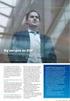 Kvikkguide Send og Motta efaktura bedrift i Nettbank Bedrift Innhold Denne kvikkguiden gir en kort beskrivelse av følgende tjenester: - Send efaktura enkeltvis i Nettbank Bedrift - Motta efaktura enkeltvis
Kvikkguide Send og Motta efaktura bedrift i Nettbank Bedrift Innhold Denne kvikkguiden gir en kort beskrivelse av følgende tjenester: - Send efaktura enkeltvis i Nettbank Bedrift - Motta efaktura enkeltvis
HJELPEGUIDE TIL WEB-TIME
 HJELPEGUIDE TIL WEB-TIME OPPDRAGSGIVER (web-time godkjennere) 1. Innlogging web-time 2. Oversikt web-time 3. Kontroll av timelister 4. Vanlige spørsmål 1 1. Innlogging web-time For at du som oppdragsgiver
HJELPEGUIDE TIL WEB-TIME OPPDRAGSGIVER (web-time godkjennere) 1. Innlogging web-time 2. Oversikt web-time 3. Kontroll av timelister 4. Vanlige spørsmål 1 1. Innlogging web-time For at du som oppdragsgiver
Første bestilling av kurs
 DataPower Learning Online Første bestilling av kurs for bedriftskunder Versjon 2.x OKOKOK 1 Bestilling Finn aktuelt kurs For å finne det kurset du er på utkikk etter, kan du enten søke i søkefeltet eller
DataPower Learning Online Første bestilling av kurs for bedriftskunder Versjon 2.x OKOKOK 1 Bestilling Finn aktuelt kurs For å finne det kurset du er på utkikk etter, kan du enten søke i søkefeltet eller
BRUKERVEILEDNING FO R WWW.STYREVERVREGISTERET.NO
 BRUKERVEILEDNING FO R WWW.STYREVERVREGISTERET.NO Noen av illustrasjonene i denne brukerveiledningen er hentet fra kommunens tilsvarende system. Virkemåten er imidlertid den samme. 1 Innholdsfortegnelse
BRUKERVEILEDNING FO R WWW.STYREVERVREGISTERET.NO Noen av illustrasjonene i denne brukerveiledningen er hentet fra kommunens tilsvarende system. Virkemåten er imidlertid den samme. 1 Innholdsfortegnelse
Hvordan søke elektronisk? Søknad i Altinn for Regionalt miljøtilskudd
 Hvordan søke elektronisk? Søknad i Altinn for Regionalt miljøtilskudd 1 På forsiden til Statens landbruksforvaltning, www.slf.dep.no, finner du lenke til søknadsskjemaet. Du må logge deg inn i Altinn,
Hvordan søke elektronisk? Søknad i Altinn for Regionalt miljøtilskudd 1 På forsiden til Statens landbruksforvaltning, www.slf.dep.no, finner du lenke til søknadsskjemaet. Du må logge deg inn i Altinn,
Aktiveringsinstruksjoner for PayPal-kunder
 PAYPAL / Jetshop Aktiveringsinstruksjoner for PayPal-kunder Slik aktiverer du PayPal i nettbutikken din Du må åpne en PayPal-bedriftskonto (Del 1) for å kunne ta i mot PayPal-betalinger. Betalinger fra
PAYPAL / Jetshop Aktiveringsinstruksjoner for PayPal-kunder Slik aktiverer du PayPal i nettbutikken din Du må åpne en PayPal-bedriftskonto (Del 1) for å kunne ta i mot PayPal-betalinger. Betalinger fra
Predator InfoCenter Klient
 Predator InfoCenter Klient Table of Contents Introduksjon... 1 Login... 1 Glemt Passord... 2 Endre personlig informasjon... 3 Min side... 6 Global meldingsboks... 8 Case Management... 9 Sakslistelist...
Predator InfoCenter Klient Table of Contents Introduksjon... 1 Login... 1 Glemt Passord... 2 Endre personlig informasjon... 3 Min side... 6 Global meldingsboks... 8 Case Management... 9 Sakslistelist...
Brukerveiledning for 3M Online Center
 Brukerveiledning for 3M Online Center 1 3M 2015. All Rights Reserved. Brukerveiledning for 3M Online Center Registrere en ordre...3 1. Bestill nå...4 2. Hurtigordre...5 3. Last opp ordrefil...6 4. Handlelister
Brukerveiledning for 3M Online Center 1 3M 2015. All Rights Reserved. Brukerveiledning for 3M Online Center Registrere en ordre...3 1. Bestill nå...4 2. Hurtigordre...5 3. Last opp ordrefil...6 4. Handlelister
Brukerveiledning Faktura
 Brukerveiledning Faktura Innholdsfortegnelse Oppsett faktura... 3 Lag kategori... 3 Lag artikler... 3 Fakturer fra kontakt... 6 Redigere faktura... 9 Slette åpne fakturaer... 11 Lås Faktura / utskrift...
Brukerveiledning Faktura Innholdsfortegnelse Oppsett faktura... 3 Lag kategori... 3 Lag artikler... 3 Fakturer fra kontakt... 6 Redigere faktura... 9 Slette åpne fakturaer... 11 Lås Faktura / utskrift...
Vis filer fra banken Filoverføring forenklet
 Vis filer fra banken gir deg en oversikt over de filer som kan hentes fra banken. Dette forutsetter som regel at du tidligere har opprettet en filbestilling. Bestillingen opprettes via Bestill fil fra
Vis filer fra banken gir deg en oversikt over de filer som kan hentes fra banken. Dette forutsetter som regel at du tidligere har opprettet en filbestilling. Bestillingen opprettes via Bestill fil fra
Komme i gang med Visma Avendo eaccounting
 1 Komme i gang med Visma Avendo eaccounting For å begynne å bruke Visma Avendo eaccounting, må du logge inn på http://vismaonline.no Klikk på linken Til tjenesten under Visma Avendo eaccounting for å åpne
1 Komme i gang med Visma Avendo eaccounting For å begynne å bruke Visma Avendo eaccounting, må du logge inn på http://vismaonline.no Klikk på linken Til tjenesten under Visma Avendo eaccounting for å åpne
Focusportal brukerveiledning hovedleder SØNDAGSSKOLEN NORGE
 Focusportal brukerveiledning hovedleder SØNDAGSSKOLEN NORGE # 1 Innlogging # 2 Introduksjon # 3 Registrere nye barn/ledere # 4 Hvordan finne barn/ledere som tidligere har vært medlemmer # 5 Dubletter #
Focusportal brukerveiledning hovedleder SØNDAGSSKOLEN NORGE # 1 Innlogging # 2 Introduksjon # 3 Registrere nye barn/ledere # 4 Hvordan finne barn/ledere som tidligere har vært medlemmer # 5 Dubletter #
SPV SLIK LOGGER DU INN OG BETALER REGNINGER I NETTBANKEN
 SLIK LOGGER DU INN OG BETALER REGNINGER I NETTBANKEN 1. Slik logger du inn første gang 2. Se liste over kontoer 3. Se siste bevegelser på kontoen (kontoutskrift) 4. Overføre mellom egne kontoer 5. Betale
SLIK LOGGER DU INN OG BETALER REGNINGER I NETTBANKEN 1. Slik logger du inn første gang 2. Se liste over kontoer 3. Se siste bevegelser på kontoen (kontoutskrift) 4. Overføre mellom egne kontoer 5. Betale
Hurtigveiledning Ditmer edagsorden Oktober 2013
 Hurtigveiledning Ditmer edagsorden Oktober 2013 Hurtigveiledning Innhold For deg som skal i gang med å bruke ditmer edagsorden i ipad eller Internett 1. Slik får du tilgang til ditmer edagsorden... 2 2.
Hurtigveiledning Ditmer edagsorden Oktober 2013 Hurtigveiledning Innhold For deg som skal i gang med å bruke ditmer edagsorden i ipad eller Internett 1. Slik får du tilgang til ditmer edagsorden... 2 2.
De første skrittene med Norlønn
 De første skrittene med Norlønn Norlønn er et nettbasert lønnssystem som er utviklet av Norlønn AS, og som kan betjenes direkte via internett, for eksempel gjennom Internet Explorer eller Mozilla Firefox.
De første skrittene med Norlønn Norlønn er et nettbasert lønnssystem som er utviklet av Norlønn AS, og som kan betjenes direkte via internett, for eksempel gjennom Internet Explorer eller Mozilla Firefox.
Det er viktig at all informasjon om overnattingsstedet er korrekt utfylt. Klikk på?-ikonene for å få hjelp til felter som ikke er selvforklarende.
 Brukermanual Webside for innlogging: www.easynetbooking.com/login Hjemmeside: Nyttige tips Denne brukermanualen gir en grunnleggende forklaring av systemet. Et nyttig tips for å få detaljert hjelp er å
Brukermanual Webside for innlogging: www.easynetbooking.com/login Hjemmeside: Nyttige tips Denne brukermanualen gir en grunnleggende forklaring av systemet. Et nyttig tips for å få detaljert hjelp er å
Brukerveiledning: Innsending av digitale tilbud
 Brukerveiledning: Innsending av digitale tilbud Registrering For å kunne delta i nettbaserte anbud må du først registrere organisasjonen din på Negometrixplattformen. Negometrix-plattformen er webbasert,
Brukerveiledning: Innsending av digitale tilbud Registrering For å kunne delta i nettbaserte anbud må du først registrere organisasjonen din på Negometrixplattformen. Negometrix-plattformen er webbasert,
Kontingent.no Dokumentasjon for organisatorer
 1. Registrering Gå til www.kontingent.no og trykk «Registrer». Fyll deretter ut registreringsskjemaet, og trykk på knappen «Registrer». Husk å lese gjennom vilkårene for bruk av tjenesten. Din søknad om
1. Registrering Gå til www.kontingent.no og trykk «Registrer». Fyll deretter ut registreringsskjemaet, og trykk på knappen «Registrer». Husk å lese gjennom vilkårene for bruk av tjenesten. Din søknad om
S i d e 1. Brukerveiledning Brevfabrikken
 S i d e 1 Brukerveiledning Brevfabrikken S i d e 2 Innholdsfortegnelse 1 Brevfabrikken innledning 4 2 Komme i gang /Registrer 5 2.01 Registrer 5 2.02 Last ned program 5 3 Min side: 6 3.01 Kontodetaljer
S i d e 1 Brukerveiledning Brevfabrikken S i d e 2 Innholdsfortegnelse 1 Brevfabrikken innledning 4 2 Komme i gang /Registrer 5 2.01 Registrer 5 2.02 Last ned program 5 3 Min side: 6 3.01 Kontodetaljer
Brukerdokumentasjon for Administrator og andre brukere fra PT
 Brukerdokumentasjon for Administrator og andre brukere fra PT Innholdsfortegnelse Innlogging...3 Forside...4 Menyen...4 Oversikt over utstyret...6 Rediger utstyr...7 Opprett nytt utstyr...9 Søk etter utstyr...
Brukerdokumentasjon for Administrator og andre brukere fra PT Innholdsfortegnelse Innlogging...3 Forside...4 Menyen...4 Oversikt over utstyret...6 Rediger utstyr...7 Opprett nytt utstyr...9 Søk etter utstyr...
SiteGen CMS. Innføringsmanual
 SiteGen CMS Innføringsmanual Copyright Barlind Solutions AS 2008 Hva er SiteGen CMS? SiteGen CMS er et såkalt content-management-system; eller med litt andre ord et publiseringssystem. Det kan brukes til
SiteGen CMS Innføringsmanual Copyright Barlind Solutions AS 2008 Hva er SiteGen CMS? SiteGen CMS er et såkalt content-management-system; eller med litt andre ord et publiseringssystem. Det kan brukes til
Kvikkguide Send og Motta efaktura bedrift i Nettbank bedrift
 Kvikkguide Send og Motta efaktura bedrift i Nettbank bedrift Versjon 01.2013 1 Innhold: Denne kvikkguiden gir en beskrivelse av tjenestene: - Send efaktura enkeltvis i Nettbank bedrift - Motta efaktura
Kvikkguide Send og Motta efaktura bedrift i Nettbank bedrift Versjon 01.2013 1 Innhold: Denne kvikkguiden gir en beskrivelse av tjenestene: - Send efaktura enkeltvis i Nettbank bedrift - Motta efaktura
Brukerveiledning for www.styrevervregisteret.no. For kontaktpersoner i selskaper
 Brukerveiledning for www.styrevervregisteret.no For kontaktpersoner i selskaper Enkelte illustrasjoner i brukerveiledningen er hentet fra det tilsvarende systemet i kommunene. Dette fordi virkemåten på
Brukerveiledning for www.styrevervregisteret.no For kontaktpersoner i selskaper Enkelte illustrasjoner i brukerveiledningen er hentet fra det tilsvarende systemet i kommunene. Dette fordi virkemåten på
Påmelding til partier i Arendals Turnforening
 Innholdsfortegnelse PÅMELDING TIL PARTIER I ARENDALS TURNFORENING... 1 FAKTURERING... 1 BRUKERVEILEDNING... 1 NYE MEDLEMMER... 2 Registrere og melde på nytt medlem... 2 Velge parti... 3 Godkjenning...
Innholdsfortegnelse PÅMELDING TIL PARTIER I ARENDALS TURNFORENING... 1 FAKTURERING... 1 BRUKERVEILEDNING... 1 NYE MEDLEMMER... 2 Registrere og melde på nytt medlem... 2 Velge parti... 3 Godkjenning...
2. Hvordan administrere filer / legge ved dokumentasjon til kurs?..3. 4. Hvordan melde av en som er påmeldt endre opplysninger?..5
 Kursportalen Veiledning for administratorer: Innhold: 1. Hvordan publisere kurs? 1 2. Hvordan administrere filer / legge ved dokumentasjon til kurs?..3 3. Hvordan endre opplysninger om kurset?.4 4. Hvordan
Kursportalen Veiledning for administratorer: Innhold: 1. Hvordan publisere kurs? 1 2. Hvordan administrere filer / legge ved dokumentasjon til kurs?..3 3. Hvordan endre opplysninger om kurset?.4 4. Hvordan
Brukerveiledning MinPhonect og App.
 Brukerveiledning MinPhonect og App https://phonect.no/minphonect Innhold Brukerprofil 3 Bestilling av datapakker 4 Interne kontakter 5 Oversikt over køer 5 Visningsnummer 6 Brukerrettigheter 6 Skybasert
Brukerveiledning MinPhonect og App https://phonect.no/minphonect Innhold Brukerprofil 3 Bestilling av datapakker 4 Interne kontakter 5 Oversikt over køer 5 Visningsnummer 6 Brukerrettigheter 6 Skybasert
Brukerveidledning for fakturaportalerna ICA butikker (ICA Detalj og franchise-butikker) og ICA Konsern (ICA Norge, ICA Eiendom)
 Brukerveidledning for fakturaportalerna ICA butikker (ICA Detalj og franchise-butikker) og ICA Konsern (ICA Norge, ICA Eiendom) Expert Systems kundtjänst: E-post: support@expertsystems.se Tel: 08-446 34
Brukerveidledning for fakturaportalerna ICA butikker (ICA Detalj og franchise-butikker) og ICA Konsern (ICA Norge, ICA Eiendom) Expert Systems kundtjänst: E-post: support@expertsystems.se Tel: 08-446 34
CRI Brukermanual for bilforhandlere
 CRI Brukermanual for bilforhandlere 1 Pålogging Gå til denne linken for å logge på. (http://www.carnext.biz/prd/no/bidderlogin?rccmd=start&instancecode=crno01) Du har fått tilsendt brukernavn og passord
CRI Brukermanual for bilforhandlere 1 Pålogging Gå til denne linken for å logge på. (http://www.carnext.biz/prd/no/bidderlogin?rccmd=start&instancecode=crno01) Du har fått tilsendt brukernavn og passord
eye-share Mobil 2.x 3.x Brukerveiledning
 www.eye-share.no Eye-share AS Maskinveien 15 4066 Stavanger eye-share Mobil 2.x 3.x Brukerveiledning I N N H O L D 1. Innledning...3 2. Overordnet funksjonalitet...4 3. Hovedskjermbilder...5 3.1. Pålogging...
www.eye-share.no Eye-share AS Maskinveien 15 4066 Stavanger eye-share Mobil 2.x 3.x Brukerveiledning I N N H O L D 1. Innledning...3 2. Overordnet funksjonalitet...4 3. Hovedskjermbilder...5 3.1. Pålogging...
Med nye TINE Handel får du som kunde nytte og glede av følgende funksjoner:
 Velkommen til nye TINE Handel! Vi har oppgradert TINE Handel med ny og bedre handelsfunksjonalitet, et bedre handelsløp og mange nye funksjoner og forbedringer. I tillegg har nettsiden tinepartner.no blitt
Velkommen til nye TINE Handel! Vi har oppgradert TINE Handel med ny og bedre handelsfunksjonalitet, et bedre handelsløp og mange nye funksjoner og forbedringer. I tillegg har nettsiden tinepartner.no blitt
IBX eorder Rekvirentens Bruksanvisning
 IBX eorder Rekvirentens Bruksanvisning Manuell Revisjon: 11.1.1 Date: 12-FEB-2011 Language: Norwegian Dokumentkontroll Revisjonshistorie Versjon Dato Konsulent Beskrivelse 1,0 20.09.2010 Merja Karjalainen
IBX eorder Rekvirentens Bruksanvisning Manuell Revisjon: 11.1.1 Date: 12-FEB-2011 Language: Norwegian Dokumentkontroll Revisjonshistorie Versjon Dato Konsulent Beskrivelse 1,0 20.09.2010 Merja Karjalainen
Hvordan bli opprettet som kunde og registre ordrene på nett
 Hvordan bli opprettet som kunde og registre ordrene på nett Registrerte kunder kan fra forsiden gå rett inn fra Direktebestilling Gå inn på Bring.no og klikk på linken Bestill utsendelse av brev og reklame
Hvordan bli opprettet som kunde og registre ordrene på nett Registrerte kunder kan fra forsiden gå rett inn fra Direktebestilling Gå inn på Bring.no og klikk på linken Bestill utsendelse av brev og reklame
Canon Self-Service. Komme i gang-veiledning. En veiledning som hjelper deg med å registrere og begynne å bruke Canons Self-Service-portal på nettet
 Canon Self-Service Komme i gang-veiledning En veiledning som hjelper deg med å registrere og begynne å bruke Canons Self-Service-portal på nettet Innledning Denne veiledningen er beregnet for personen
Canon Self-Service Komme i gang-veiledning En veiledning som hjelper deg med å registrere og begynne å bruke Canons Self-Service-portal på nettet Innledning Denne veiledningen er beregnet for personen
Brukerveiledning for Vesuv
 Brukerveiledning for Vesuv Innhold Pålogging... 3 Registrering av ny bruker... 3 Glemt passord... 4 Startsiden... 5 Nytt utbrudd... 6 Nedtrekksmenyer... 6 Obligatoriske felt... 7 Spørsmål vises og fjernes...
Brukerveiledning for Vesuv Innhold Pålogging... 3 Registrering av ny bruker... 3 Glemt passord... 4 Startsiden... 5 Nytt utbrudd... 6 Nedtrekksmenyer... 6 Obligatoriske felt... 7 Spørsmål vises og fjernes...
Pa melding til partier i AÅ sgard Turnforening
 Pa melding til partier i AÅ sgard Turnforening Åsgard Turnforening benytter Mysoft, et felles medlemssystem for alle turnforeninger knyttet til Norges Gymnastikkog turnforbund. Alle påmeldinger og registreringer
Pa melding til partier i AÅ sgard Turnforening Åsgard Turnforening benytter Mysoft, et felles medlemssystem for alle turnforeninger knyttet til Norges Gymnastikkog turnforbund. Alle påmeldinger og registreringer
Hurtigveiledning. Innhold: Opprette et prosjekt Administrere og redigere et prosjekt Vise et prosjekt / vurderingsresultater
 Hurtigveiledning Innhold: Opprette et prosjekt Administrere og redigere et prosjekt Vise et prosjekt / vurderingsresultater Dette dokumentet er laget for å hjelpe deg med å administrere evalueringer på
Hurtigveiledning Innhold: Opprette et prosjekt Administrere og redigere et prosjekt Vise et prosjekt / vurderingsresultater Dette dokumentet er laget for å hjelpe deg med å administrere evalueringer på
Administrere abonnementet
 Administrere abonnementet I denne veiledningen skal vi gå igjennom de forskjellige funksjonene som er tilgjengelige for administrator av et abonnement på web. I denne videoen som er 04:30 min lang viser
Administrere abonnementet I denne veiledningen skal vi gå igjennom de forskjellige funksjonene som er tilgjengelige for administrator av et abonnement på web. I denne videoen som er 04:30 min lang viser
PBU medlemsregistrering Brukerveiledning 2012
 PBU medlemsregistrering Brukerveiledning 2012 Innholdsfortegnelse ÅRSRAPPORTERING FOR GRUPPE 3 INNLEDNING 3 1. INNLOGGING 3 2. OPPRETT ÅRSRAPPORT 3 3. MEDLEMMER 3 4. REDIGERE GRUPPE 5 5. INNSENDING AV
PBU medlemsregistrering Brukerveiledning 2012 Innholdsfortegnelse ÅRSRAPPORTERING FOR GRUPPE 3 INNLEDNING 3 1. INNLOGGING 3 2. OPPRETT ÅRSRAPPORT 3 3. MEDLEMMER 3 4. REDIGERE GRUPPE 5 5. INNSENDING AV
Veiledning til rapportering i Altinn, «Partifinansiering 2014», RA-0604
 SSB. Partifinansiering 2014, lag uten org.nr., 06.05.2015, s 1 Veiledning til rapportering i Altinn, «Partifinansiering 2014», RA-0604 Partilag uten organisasjonsnummer For å få fatt i skjemaet «Partifinansiering
SSB. Partifinansiering 2014, lag uten org.nr., 06.05.2015, s 1 Veiledning til rapportering i Altinn, «Partifinansiering 2014», RA-0604 Partilag uten organisasjonsnummer For å få fatt i skjemaet «Partifinansiering
Brukerveiledning. Madison Møbler Administrasjonsside
 Brukerveiledning Madison Møbler Administrasjonsside 1 1. Forord 1.1 Produktet Produktet blir konstruert som et nytt produkt da kunde/bruker ikke har noe eksisterende løsning, derfor er dette den nåværende
Brukerveiledning Madison Møbler Administrasjonsside 1 1. Forord 1.1 Produktet Produktet blir konstruert som et nytt produkt da kunde/bruker ikke har noe eksisterende løsning, derfor er dette den nåværende
Fakturabehandling på web
 Visma Enterprise Fakturabehandling Versjon 2009.2 Fakturabehandling på web II Kurs fra Visma Unique Visma Unique sin opplæringsvirksomhet har som mål å gi deg muligheten for en systematisk og grundig systemopplæring
Visma Enterprise Fakturabehandling Versjon 2009.2 Fakturabehandling på web II Kurs fra Visma Unique Visma Unique sin opplæringsvirksomhet har som mål å gi deg muligheten for en systematisk og grundig systemopplæring
PBU medlemsregistrering. Brukerveiledning 2015
 PBU medlemsregistrering Brukerveiledning 2015 Innholdsfortegnelse ÅRSRAPPORTERING FOR GRUPPE INNLEDNING 1. INNLOGGING 2 2. OPPRETT ÅRSRAPPORT 3 3. MEDLEMMER 3 4. REDIGERE GRUPPE 4 5. INNSENDING AV RAPPORT
PBU medlemsregistrering Brukerveiledning 2015 Innholdsfortegnelse ÅRSRAPPORTERING FOR GRUPPE INNLEDNING 1. INNLOGGING 2 2. OPPRETT ÅRSRAPPORT 3 3. MEDLEMMER 3 4. REDIGERE GRUPPE 4 5. INNSENDING AV RAPPORT
http://portal.exxonmobil.com eom brukertrening
 http://portal.exxonmobil.com eom brukertrening Sikker tilgang til ExxonMobil portalen Tast inn brukernavn: eu... Tast inn passord ************ Klikk på login Klikk på Buy Lubricants - knappen (oljedråpen)
http://portal.exxonmobil.com eom brukertrening Sikker tilgang til ExxonMobil portalen Tast inn brukernavn: eu... Tast inn passord ************ Klikk på login Klikk på Buy Lubricants - knappen (oljedråpen)
2 Sende faktura. Steg 1d: . Konteringslinjer blir lagret. Må alltid gjøres før man trykker. for attestering. Steg 1e:
 7. Fakturagodkjenning uten innkjøpsordre DFØ Versjon: 1.1 7.1 Attestering av faktura 07.06.13 Innhold 1 Attestere og kontrollere faktura 2 Sende faktura 3 Annen funksjonalitet 4 Varsler og purring på ubehandlet
7. Fakturagodkjenning uten innkjøpsordre DFØ Versjon: 1.1 7.1 Attestering av faktura 07.06.13 Innhold 1 Attestere og kontrollere faktura 2 Sende faktura 3 Annen funksjonalitet 4 Varsler og purring på ubehandlet
Godkjenning av faktura AGRESSO WEBPORTAL. Brukerdokumentasjon for attestanter og anvisere
 Godkjenning av faktura AGRESSO WEBPORTAL Brukerdokumentasjon for attestanter og anvisere INNHOLDSFORTEGNELSE 1. Innledning...3 2. Logge på AGRESSO Web Portal...4 3. Kontroll og behandling av leverandørfaktura
Godkjenning av faktura AGRESSO WEBPORTAL Brukerdokumentasjon for attestanter og anvisere INNHOLDSFORTEGNELSE 1. Innledning...3 2. Logge på AGRESSO Web Portal...4 3. Kontroll og behandling av leverandørfaktura
Huldt & Lillevik Ansattportal 2013-10-29. Ansattportal. Versjon 2013.3
 Ansattportal Versjon 2013.3 Innhold 1 Huldt & Lillevik Kjørebok... 2 2 Kompetanse og opplasting av dokumenter... 5 3 Registrere per uke, a- og b-uker ved månedsskille... 6 4 Andre endringer... 6 4.1 Varsler
Ansattportal Versjon 2013.3 Innhold 1 Huldt & Lillevik Kjørebok... 2 2 Kompetanse og opplasting av dokumenter... 5 3 Registrere per uke, a- og b-uker ved månedsskille... 6 4 Andre endringer... 6 4.1 Varsler
Genus Hours for Kelly Services. Hjelpeguide for oppdragsgivere - godkjenning og oppfølging av timer
 Genus Hours for Kelly Services Hjelpeguide for oppdragsgivere - godkjenning og oppfølging av timer 1. Innlogging Når du skal godkjenne eller følge opp timer elektronisk for ansatte leid inn via Kelly Services
Genus Hours for Kelly Services Hjelpeguide for oppdragsgivere - godkjenning og oppfølging av timer 1. Innlogging Når du skal godkjenne eller følge opp timer elektronisk for ansatte leid inn via Kelly Services
IST Skole Vurdering - Foresatt
 IST Skole Vurdering - Foresatt Velkommen til en ny skole! IST tar nå steget fra kun å levere programvare til å forenkle og utvikle alle skolens funksjoner. Våre løsninger tar hånd om prosessene fra den
IST Skole Vurdering - Foresatt Velkommen til en ny skole! IST tar nå steget fra kun å levere programvare til å forenkle og utvikle alle skolens funksjoner. Våre løsninger tar hånd om prosessene fra den
Hvordan søke elektronisk? Søknad i Altinn for regionalt miljøtilskudd
 Hvordan søke elektronisk? Søknad i Altinn for regionalt miljøtilskudd 1 På forsiden til Landbruksdirektoratet, www.landbruksdirektoratet.no, finner du lenke til søknadsskjemaet. Du må logge deg inn i Altinn,
Hvordan søke elektronisk? Søknad i Altinn for regionalt miljøtilskudd 1 På forsiden til Landbruksdirektoratet, www.landbruksdirektoratet.no, finner du lenke til søknadsskjemaet. Du må logge deg inn i Altinn,
Brukerveiledning for klubb
 Brukerveiledning for klubb Elektroniske overganger i FIKS «Amatør uten kontrakt» Innhold 1 Innledning... 2 2 Brukertilgang i FIKS... 2 3 Brukerstøtte... 2 4 Login i FIKS... 3 5 Se klubbens forespørsler
Brukerveiledning for klubb Elektroniske overganger i FIKS «Amatør uten kontrakt» Innhold 1 Innledning... 2 2 Brukertilgang i FIKS... 2 3 Brukerstøtte... 2 4 Login i FIKS... 3 5 Se klubbens forespørsler
Veiledning til rapportering i Altinn, «Partifinansiering 2014», RA-0604
 SSB. Partifinansiering 2014, lag med og uten org.nr., 28.10.2015, s 1 Veiledning til rapportering i Altinn, «Partifinansiering 2014», RA-0604 Innhold Logge seg inn på Altinn...1 Hente skjema i skjemakatalogen...1
SSB. Partifinansiering 2014, lag med og uten org.nr., 28.10.2015, s 1 Veiledning til rapportering i Altinn, «Partifinansiering 2014», RA-0604 Innhold Logge seg inn på Altinn...1 Hente skjema i skjemakatalogen...1
Registrere en Ungdomsbedrift i Ungt Entreprenørskap
 Registrere en Ungdomsbedrift i Ungt Entreprenørskap Innhold Sammendrag... 2 Detaljert registreringsprosess:... 3 Registrere seg som bruker... 3 Logge inn på min side... 4 Starte registreringsprosess...
Registrere en Ungdomsbedrift i Ungt Entreprenørskap Innhold Sammendrag... 2 Detaljert registreringsprosess:... 3 Registrere seg som bruker... 3 Logge inn på min side... 4 Starte registreringsprosess...
Registreringsmelding for fiske i farvann utenfor noen stats fiskerijurisdiksjon (NEAFC) - Altinn
 Registreringsmelding for fiske i farvann utenfor noen stats fiskerijurisdiksjon (NEAFC) - Altinn Innhold Hvordan finne skjema... 2 Hjelp til pålogging i Altinn... 2 Utfylling av skjema... 3 Hjelpetekster
Registreringsmelding for fiske i farvann utenfor noen stats fiskerijurisdiksjon (NEAFC) - Altinn Innhold Hvordan finne skjema... 2 Hjelp til pålogging i Altinn... 2 Utfylling av skjema... 3 Hjelpetekster
IBX eorder Rekvirentens Bruksanvisning
 IBX eorder Rekvirentens Bruksanvisning Manuell Revisjon: 12.2 Date: 29. MARS 2012 Language: Norwegian Dokumentkontroll Endre logg Kapittel Dato Beskrivelse 1.1 18.01.2011 Oppdatering av mal 2.2 18.04.2011
IBX eorder Rekvirentens Bruksanvisning Manuell Revisjon: 12.2 Date: 29. MARS 2012 Language: Norwegian Dokumentkontroll Endre logg Kapittel Dato Beskrivelse 1.1 18.01.2011 Oppdatering av mal 2.2 18.04.2011
Brukermanual Administrasjon
 Brukermanual Administrasjon Forord Brukermanual rapporten omhandler sluttbrukeren av systemet (K-skjema) og er skrevet for de personer som skal bruke applikasjonen. Dette dokumentet beskriver hvordan man
Brukermanual Administrasjon Forord Brukermanual rapporten omhandler sluttbrukeren av systemet (K-skjema) og er skrevet for de personer som skal bruke applikasjonen. Dette dokumentet beskriver hvordan man
IBX eorder Admin Bruksanvisning
 IBX eorder Admin Bruksanvisning Manuell Revisjon: : 11.1.1 Date: 12-FEB-2010 Language: Norwegian Dokumentkontroll Revisjonshistorie Versjon Dato Konsulent Beskrivelse 1.0 20.09.2010 Merja Karjalainen Lag
IBX eorder Admin Bruksanvisning Manuell Revisjon: : 11.1.1 Date: 12-FEB-2010 Language: Norwegian Dokumentkontroll Revisjonshistorie Versjon Dato Konsulent Beskrivelse 1.0 20.09.2010 Merja Karjalainen Lag
Brukermanual - Nettbutikk
 Brukermanual - Nettbutikk www.dentalspar.no Stor nok til å dekke dine behov, Liten nok til å bry seg om deg DentalSpar Nettbutikk - Brukermanual V01.00 Registrering Gå til www.dentalspar.no For å logge
Brukermanual - Nettbutikk www.dentalspar.no Stor nok til å dekke dine behov, Liten nok til å bry seg om deg DentalSpar Nettbutikk - Brukermanual V01.00 Registrering Gå til www.dentalspar.no For å logge
Brukermanual - minitide
 MinItide Brukermanual - minitide Innhold Hva er minitide / minitide funksjoner 2 Registrer din konto i minitide..3 Logg inn / Hovedside..4 Skape dine ordrer.5 Utskrift.6 Søk opp dine ordre / Leveringsbevis
MinItide Brukermanual - minitide Innhold Hva er minitide / minitide funksjoner 2 Registrer din konto i minitide..3 Logg inn / Hovedside..4 Skape dine ordrer.5 Utskrift.6 Søk opp dine ordre / Leveringsbevis
Slik tar du i bruk nettbanken
 NETTBANK Slik tar du i bruk nettbanken Trenger du hjelp? Se sb1telemark.no eller ring 02610 1 Med nettbank får du banken inn i din egen stue Nettbanken gir deg tilgang til de fleste tjenestene vi kan tilby.
NETTBANK Slik tar du i bruk nettbanken Trenger du hjelp? Se sb1telemark.no eller ring 02610 1 Med nettbank får du banken inn i din egen stue Nettbanken gir deg tilgang til de fleste tjenestene vi kan tilby.
Gjennomgang av verktøyet. Ved pålogging møter du en oversikt over pågående og fremtidige samtaler.
 Medarbeidersamtalen Behov for et smart system for en god oppfølging av medarbeidersamtalen. En felles mal for bedriften utarbeides i samarbeid med Utvikling.org og Absentia. Påminnelser sendt på e-post
Medarbeidersamtalen Behov for et smart system for en god oppfølging av medarbeidersamtalen. En felles mal for bedriften utarbeides i samarbeid med Utvikling.org og Absentia. Påminnelser sendt på e-post
Brukerveiledning. Skatteetatens betalingsløsning for omregistreringsavgift i Statens vegvesens bransjeløsning
 Brukerveiledning Skatteetatens betalingsløsning for omregistreringsavgift i Statens vegvesens bransjeløsning Innholdsfortegnelse 1 Informasjon om brukerveiledningen... 2 2 Betale omregistreringsavgift...
Brukerveiledning Skatteetatens betalingsløsning for omregistreringsavgift i Statens vegvesens bransjeløsning Innholdsfortegnelse 1 Informasjon om brukerveiledningen... 2 2 Betale omregistreringsavgift...
Brukeradministrasjon Infoland - veiledning 2012
 Brukerveiledning for Brukeradministrasjon Infoland Brukeradministrasjon benyttes for å se oversikt over din organisasjons brukere på Infoland, med mulighet for ajourhold. Velg Brukeradministrasjon under
Brukerveiledning for Brukeradministrasjon Infoland Brukeradministrasjon benyttes for å se oversikt over din organisasjons brukere på Infoland, med mulighet for ajourhold. Velg Brukeradministrasjon under
Ringerike kommune. Brukerveiledning SFO løsning på portal.ringerike.no
 Ringerike kommune Brukerveiledning SFO løsning på portal.ringerike.no Innhold Pålogging... 2 Søknad om SFO plass... 4 Svar på søknad... 6 Endre SFO-plass... 7 Avslutte SFO-plass... 10 Versjon 1.0 Ringerike
Ringerike kommune Brukerveiledning SFO løsning på portal.ringerike.no Innhold Pålogging... 2 Søknad om SFO plass... 4 Svar på søknad... 6 Endre SFO-plass... 7 Avslutte SFO-plass... 10 Versjon 1.0 Ringerike
Selvbetjeningsportalen
 Selvbetjeningsportalen Når du skal bruke Selvbetjeningsportalen for første gang Når du har mottatt e-post om at du har nye oppgaver i din innkurv i SAP-portalen 7Slik korrigerer du reise-/utgiftsrefusjon
Selvbetjeningsportalen Når du skal bruke Selvbetjeningsportalen for første gang Når du har mottatt e-post om at du har nye oppgaver i din innkurv i SAP-portalen 7Slik korrigerer du reise-/utgiftsrefusjon
Veiledning til rapportering i Altinn, «Partifinansiering 2014», RA-0604
 SSB. Partifinansiering 2014, lag uten org.nr., 13.04.2015, s 1 Veiledning til rapportering i Altinn, «Partifinansiering 2014», RA-0604 Partilag uten organisasjonsnummer For å få fatt i skjemaet «Partifinansiering
SSB. Partifinansiering 2014, lag uten org.nr., 13.04.2015, s 1 Veiledning til rapportering i Altinn, «Partifinansiering 2014», RA-0604 Partilag uten organisasjonsnummer For å få fatt i skjemaet «Partifinansiering
Bestilling av nye kurs
 DataPower Learning Online Bestilling av nye kurs for bedriftskunder Versjon 2.x OKOKOK 1 Nye kurs Logg på nettbutikken Når du først er registrert som kunde i nettbutikken er det nok å logge seg på med
DataPower Learning Online Bestilling av nye kurs for bedriftskunder Versjon 2.x OKOKOK 1 Nye kurs Logg på nettbutikken Når du først er registrert som kunde i nettbutikken er det nok å logge seg på med
Brukermanual. System for oversiktslister. Entreprenører
 Brukermanual System for oversiktslister Entreprenører v2007-02-24 Side 1 av 11 INNHOLDSFORTEGNELSE Innholdsfortegnelse... 2 Innlogging... 3 Registrer underentreprenør... 4 Registrer mannskap... 5 Oversiktslister...
Brukermanual System for oversiktslister Entreprenører v2007-02-24 Side 1 av 11 INNHOLDSFORTEGNELSE Innholdsfortegnelse... 2 Innlogging... 3 Registrer underentreprenør... 4 Registrer mannskap... 5 Oversiktslister...
Gespage Utskrift fra nettsiden
 Gespage Utskrift fra nettsiden Gespage har en web løsning for utskrift av dokumenter. Denne web løsningen kan brukes av de fleste enheter nå i dag. For å bruke web løsningen så skriver du http://152.93.122.7:7180
Gespage Utskrift fra nettsiden Gespage har en web løsning for utskrift av dokumenter. Denne web løsningen kan brukes av de fleste enheter nå i dag. For å bruke web løsningen så skriver du http://152.93.122.7:7180
Brukerdokumentasjon FrP-medlemsregister
 Brukerdokumentasjon FrP-medlemsregister INNHOLDSFORTEGNELSE BRUKERDOKUMENTASJON 1. Innlogging 2 1.1. Adresse og bruker 2 2. Administratorside 3 2.1. Medlemshåndtering 4 2.1.1. Søk medlem 5 2.1.2. Vis medlem
Brukerdokumentasjon FrP-medlemsregister INNHOLDSFORTEGNELSE BRUKERDOKUMENTASJON 1. Innlogging 2 1.1. Adresse og bruker 2 2. Administratorside 3 2.1. Medlemshåndtering 4 2.1.1. Søk medlem 5 2.1.2. Vis medlem
BRUKERVEILEDNING: Registrering av spillere på www.deltager.no for Asker Skiklubb Fotball
 BRUKERVEILEDNING: Registrering av spillere på www.deltager.no for Asker Skiklubb Fotball 23/04/2007 Innhold I. Innledning...1 I.1. I.2. Krav for å kunne foreta påmelding...1 Sikkerhet...1 I.3. Oversikt...1
BRUKERVEILEDNING: Registrering av spillere på www.deltager.no for Asker Skiklubb Fotball 23/04/2007 Innhold I. Innledning...1 I.1. I.2. Krav for å kunne foreta påmelding...1 Sikkerhet...1 I.3. Oversikt...1
Påmelding til partier i Arendals Turnforening
 Påmelding til partier i Arendals Turnforening Arendals Turnforening benytter Mysoft, et felles medlemssystem for alle turnforeninger knyttet til Norges Gymnastikk- og turnforbund. Alle påmeldinger og registreringer
Påmelding til partier i Arendals Turnforening Arendals Turnforening benytter Mysoft, et felles medlemssystem for alle turnforeninger knyttet til Norges Gymnastikk- og turnforbund. Alle påmeldinger og registreringer
F A G B O K F O R L A G E T S E - P O R T A L
 KOM ME I GANG MED F A G B O K F O R L A G E T S E - P O R T A L BRUKER VE IL EDNING VER SJO N 1.0 INNHOLD Innledning... 2 Forberedelse til nytt skoleår... 2 Første møte med e-portalen... 3 Administrere
KOM ME I GANG MED F A G B O K F O R L A G E T S E - P O R T A L BRUKER VE IL EDNING VER SJO N 1.0 INNHOLD Innledning... 2 Forberedelse til nytt skoleår... 2 Første møte med e-portalen... 3 Administrere
Agio Forvaltning AS - Portal. Enkelt, effektivt og tidsbesparende!
 Agio Forvaltning AS - Portal Enkelt, effektivt og tidsbesparende! Innhold Innlogging... 3 Første gangs innlogging... 4 Åpningsside beboere... 6 Dokumenter... 7 Mitt borettslag/sameie... 10 E-post... 12
Agio Forvaltning AS - Portal Enkelt, effektivt og tidsbesparende! Innhold Innlogging... 3 Første gangs innlogging... 4 Åpningsside beboere... 6 Dokumenter... 7 Mitt borettslag/sameie... 10 E-post... 12
Veileder for boligeier: Hvordan søke om støtte til energirådgiving og oppgradering av bolig
 Veileder for boligeier: Hvordan søke om støtte til energirådgiving og oppgradering av bolig Velkommen som søker på Enovas tilbud til boligeiere! Denne veilederen beskriver framgangsmåten for å søke om
Veileder for boligeier: Hvordan søke om støtte til energirådgiving og oppgradering av bolig Velkommen som søker på Enovas tilbud til boligeiere! Denne veilederen beskriver framgangsmåten for å søke om
Ønsker du hjelp vedrørende utfyllingen, så kan du ringe oss på 31 42 02 00 og avtale et møte. Vi utvikler for å begeistre. post@siteman.
 Prosjektplanlegger Skap størst mulig grunnlag for suksess. Fyll ut vår prosjektplanlegger så nøye du kan! I Siteman har vi spesialisert oss på å bygge gode nettsteder, med god synlighet i søkemotorene,
Prosjektplanlegger Skap størst mulig grunnlag for suksess. Fyll ut vår prosjektplanlegger så nøye du kan! I Siteman har vi spesialisert oss på å bygge gode nettsteder, med god synlighet i søkemotorene,
Inspeksjon Brukermanual
 2013 INNHOLD Inspeksjon Brukermanual Denne applikasjonen lar deg enkelt inspisere utstyr som er plassert i Utstyrsportalen. Inspeksjon Onix AS 10/4/2013 0 Side INNHOLD INNHOLDSFORTEGNELSE Page # INTRODUKSJON...
2013 INNHOLD Inspeksjon Brukermanual Denne applikasjonen lar deg enkelt inspisere utstyr som er plassert i Utstyrsportalen. Inspeksjon Onix AS 10/4/2013 0 Side INNHOLD INNHOLDSFORTEGNELSE Page # INTRODUKSJON...
Kom i gang hefte Visma Avendo Fakturering
 Kom i gang hefte Visma Avendo Fakturering Velkommen som bruker av Visma Avendo Fakturering. Dette heftet er til hjelp for deg slik at du skal komme i gang med programmet ditt etter at du har installert
Kom i gang hefte Visma Avendo Fakturering Velkommen som bruker av Visma Avendo Fakturering. Dette heftet er til hjelp for deg slik at du skal komme i gang med programmet ditt etter at du har installert
CitiManager: Hurtig overgangsveiledning for kortinnehavere
 Denne hurtigveiledningen hjelper deg med: 1. Hvordan registrere seg på CitiManager? a) Kun for eksisterende kortinnehavere med nettutskrift b) Kun kortinnehavere med papirutskrift 2. Viktige tips 3. Vis
Denne hurtigveiledningen hjelper deg med: 1. Hvordan registrere seg på CitiManager? a) Kun for eksisterende kortinnehavere med nettutskrift b) Kun kortinnehavere med papirutskrift 2. Viktige tips 3. Vis
Brukerveiledning for kontaktpersoner i kommuner og fylkeskommuner www.styrevervregisteret.no
 Brukerveiledning for kontaktpersoner i kommuner og fylkeskommuner www.styrevervregisteret.no Noen av illustrasjonene i denne brukerveiledningen er hentet fra det tilsvarende systemet i de kommunale selskapene.
Brukerveiledning for kontaktpersoner i kommuner og fylkeskommuner www.styrevervregisteret.no Noen av illustrasjonene i denne brukerveiledningen er hentet fra det tilsvarende systemet i de kommunale selskapene.
Bestill skolemelk på Internett
 Bestill skolemelk på Internett http://test.skolemelk.no En bestillingsguide for foresatte Skolemelk for elever fra 1. til 10. klasse Velkommen til skolemelksordningen på Internett! Velkommen til bestilling
Bestill skolemelk på Internett http://test.skolemelk.no En bestillingsguide for foresatte Skolemelk for elever fra 1. til 10. klasse Velkommen til skolemelksordningen på Internett! Velkommen til bestilling
Pagero Invoice Portal 2.0 Opprette og sende fakturaer
 Pagero Invoice Portal 2.0 Opprette og sende fakturaer Veiledning for Pagero Invoice Portal 2.0 Opprette og sende fakturaer 1. Logg deg på din Pagero Online-konto. 2. Klikk på Opprett e-faktura 3. Velg
Pagero Invoice Portal 2.0 Opprette og sende fakturaer Veiledning for Pagero Invoice Portal 2.0 Opprette og sende fakturaer 1. Logg deg på din Pagero Online-konto. 2. Klikk på Opprett e-faktura 3. Velg
